
Сложно выразить словами как геймеры переживают потерю аккаунта в Steam. Ведь для них он больше чем профиль в онлайн-сервисе. Там и библиотека игр, и чат, и сообщества и множество других интересностей, без которых никак нельзя обойтись, находясь в сети.
Но можно ли как-то помочь этому горю? К счастью, да! В этой статье вы ознакомитесь с различными способами восстановления аккаунта в Стиме (в зависимости от того, как был потерян доступ).
Ну что ж, в сторону все сомнения и огорчения. Вперёд! На встречу к временно потерянному Стиму.
Разблокировка
Если вы самостоятельно блокировали аккаунт в Steam, разблокировать его можно двумя способами:
Способ №1: через почту
1. Найдите в e-mail сообщение с сервиса Стим о деактивации профиля.
2. Клацните в тексте ссылку «Разблокировать аккаунт».
3. На открывшейся странице нажмите кнопку «Войти и разблокировать… ».
4. Введите проверочный код, который вам выдал сервис при блокировке.
5. Снова кликните «Разблокировать… ».
6. Появится сообщение об успешном завершении операции. Теперь можно делать в учётной записи всё что заблагорассудится.
Способ №2: через техподдержку
1. Авторизуйтесь в профиле. Щёлкните «Предупреждение… » (кнопка вверху справа).
3. В новом окне кликните ссылку «Обратитесь в службу… Steam».
4. Щёлкните «Создать аккаунт», чтобы создать профиль поддержки.
5. Заполните все поля формы (имя, e-mail, пароль, капчу).
6. Нажмите «Создать… ».
7. Перейдите в указанный e-mail. Щёлкните ссылку активации в сообщении сервиса.
8. В списке проблем выберите «Самостоятельно заблокированный аккаунт».
9. В поле «Шаг 2» выберите «Steam».
10. Оформите заявку:
- укажите тему;
- сообщите о том, что желаете восстановить полноценный доступ к функциям профиля;
- введите логин, e-mail и цифровой ключ, предоставленный сервисом в процессе блокировки;
- клацните «Задать вопрос».
11. Дождитесь ответа поддержки сервиса. Следуйте присланной инструкции.
Восстановление доступа
1. На главной страничке офсайта кликните «Войти».
2. Под полями для ввода логина и пароля клацните ссылку «Забыли …?».
3. В перечне выберите причину, из-за которой вы не можете авторизоваться.
1) «Я не помню… » — можно сбросить забытый пароль.
2) «Я не получаю… » — на e-mail не приходит сообщение со ссылкой для верификации.
3) «Мой аккаунт украли… » — вернуть украденный профиль.
4) «Мой мобильный аутентификатор… » — функция понадобится, если вы потеряли мобильный и не сменили ещё старый номер в учётной записи.
В рамках этой статьи рассмотрим процедуру сброса потерянного пароля:
1. Клацните в списке первый пункт.
2. Введите логин или адрес электронной почты.
3. Нажмите «Поиск».
4. Выберите способ восстановления (получение кода на e-mail или без почты).
5. Следуйте подсказкам сайта.
6. Наберите полученный код и клацните «Продолжить».
7. Далее сервис потребует, чтобы вы сменили пароль. Наберите два раза новую символьную комбинацию. Нажмите «Сменить».
Быстрейшего вам восстановления аккаунта!
Видео по теме:
А если статья оказалась вам полезной, не забудьте поставить лайк!

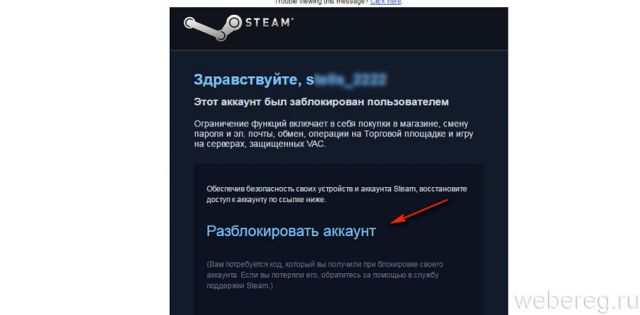
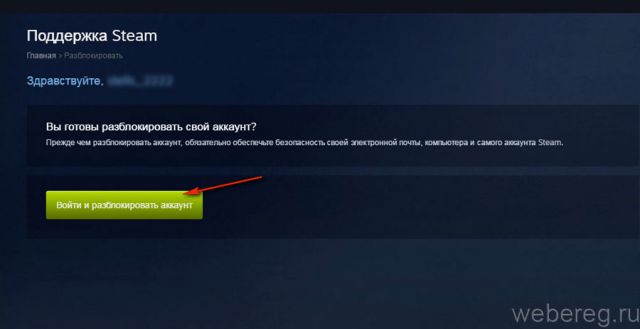
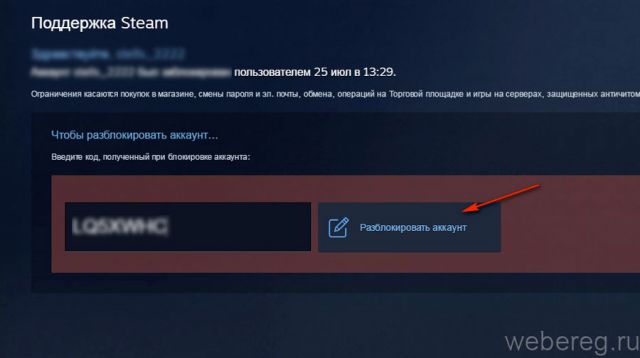
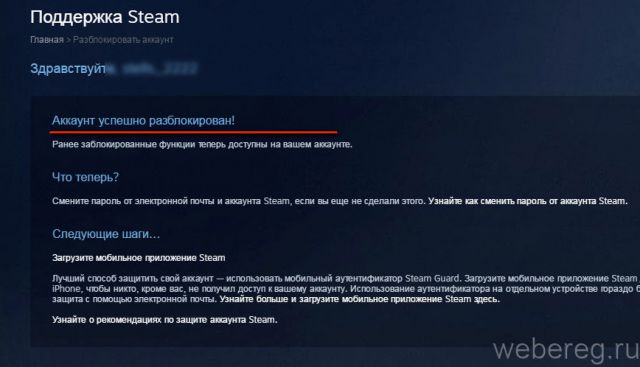
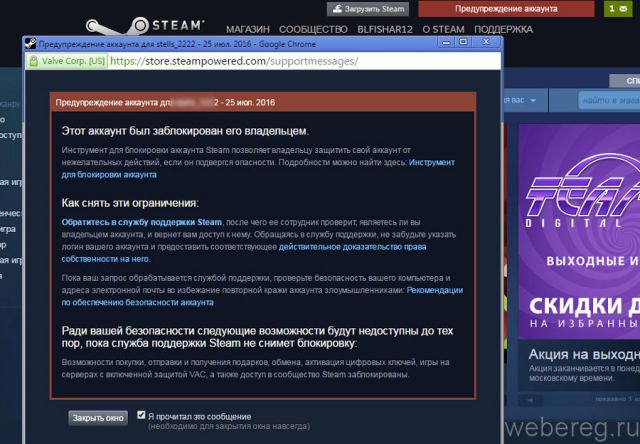
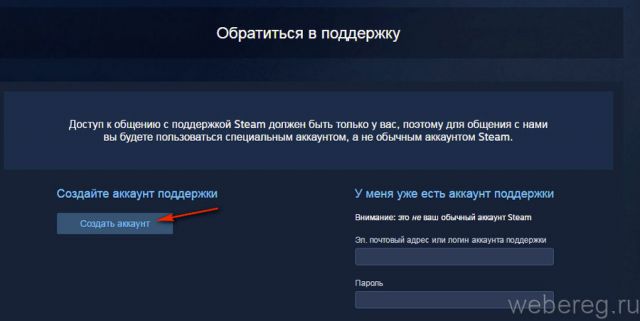
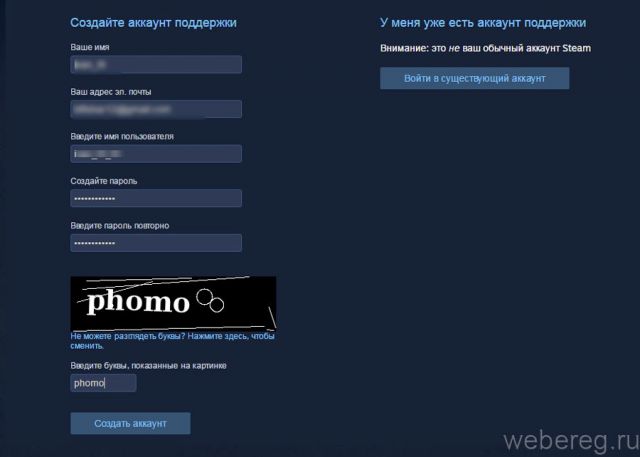
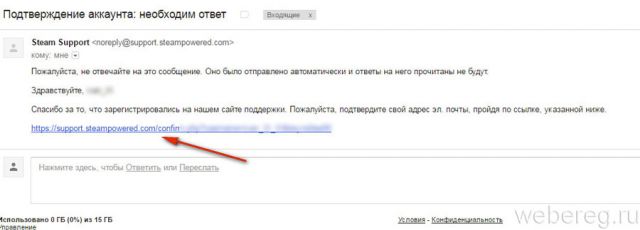
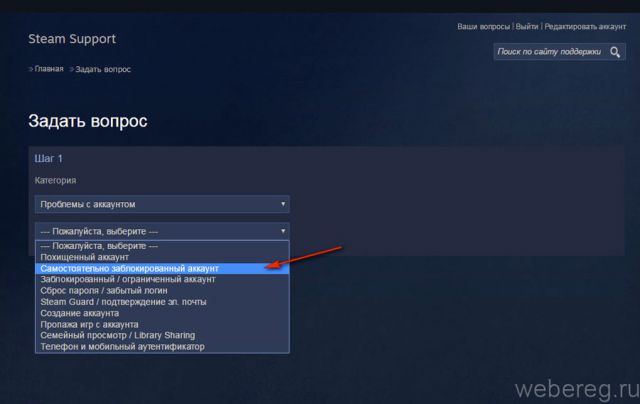
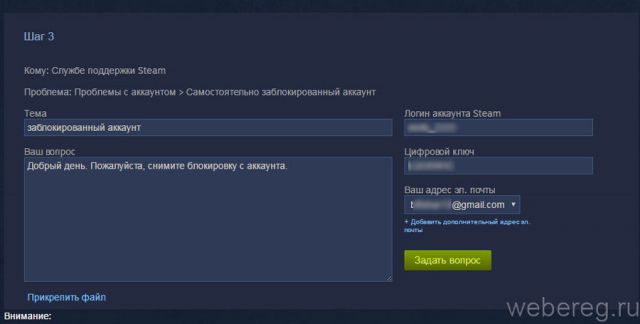
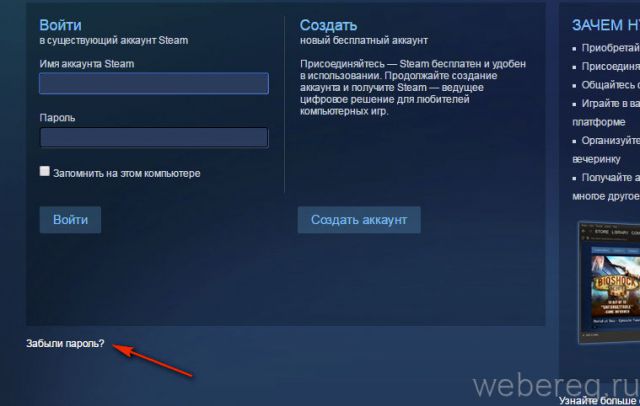
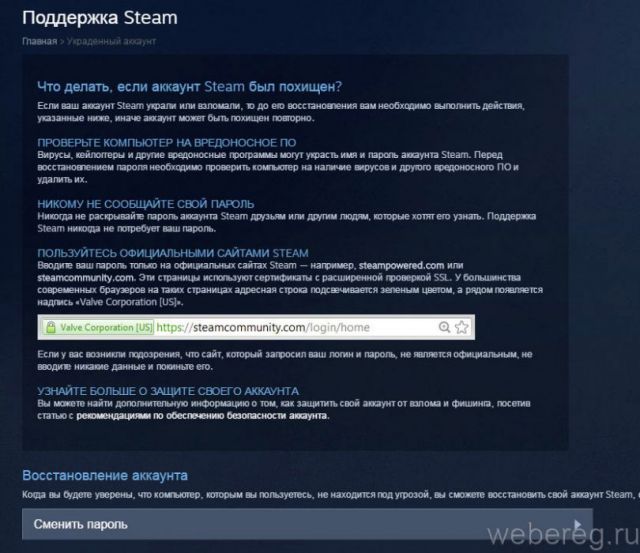
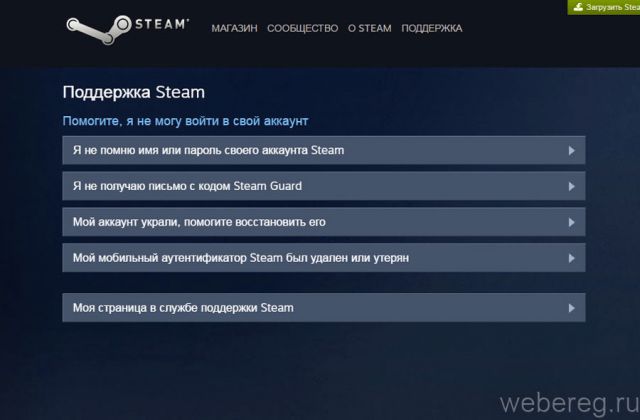
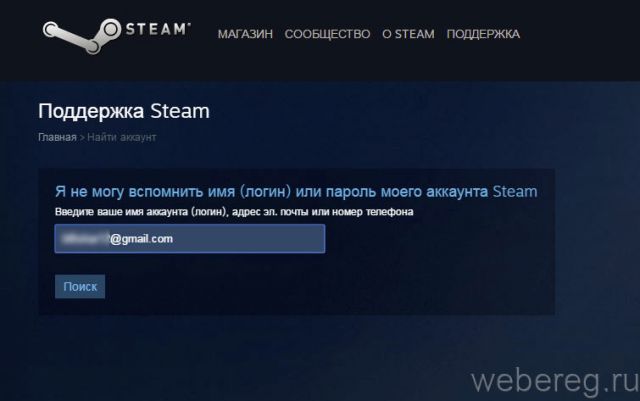
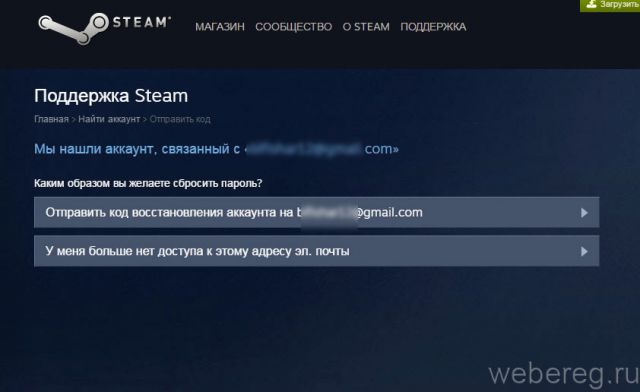
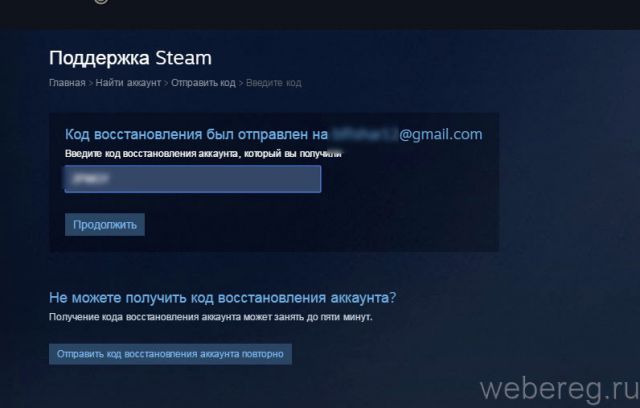



Комментарии
Гость 19.10.17
Я делал все как положено и нифига не могу зайти в аккаунт. Хотя я его не блокировал.